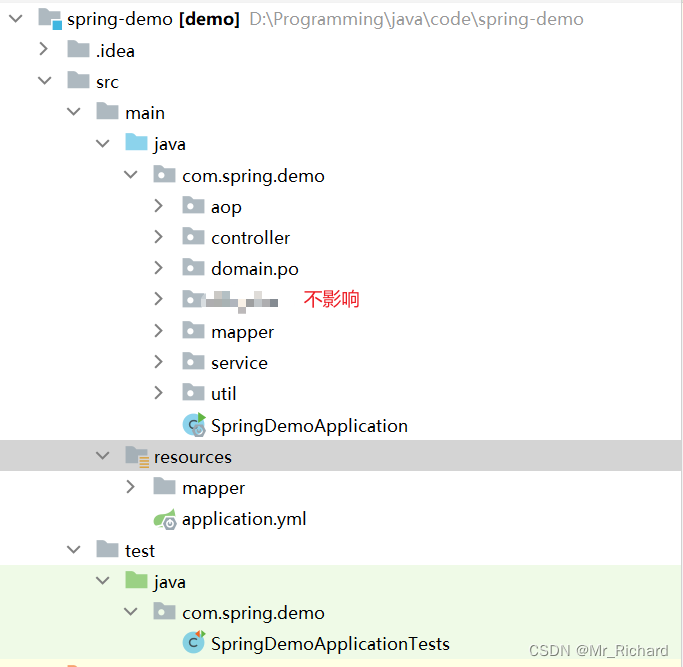Camera Raw “编辑”模块中的配置文件 Profile面板为照片编辑提供了一个坚实的基础,能够显著改善照片的初始外观,使编辑过程更加高效和灵活。
使用配置文件,可以控制如何呈现照片中的颜色和色调。配置文件旨在作为照片编辑的起点和基础。
◆ ◆ ◆
使用方法与技巧
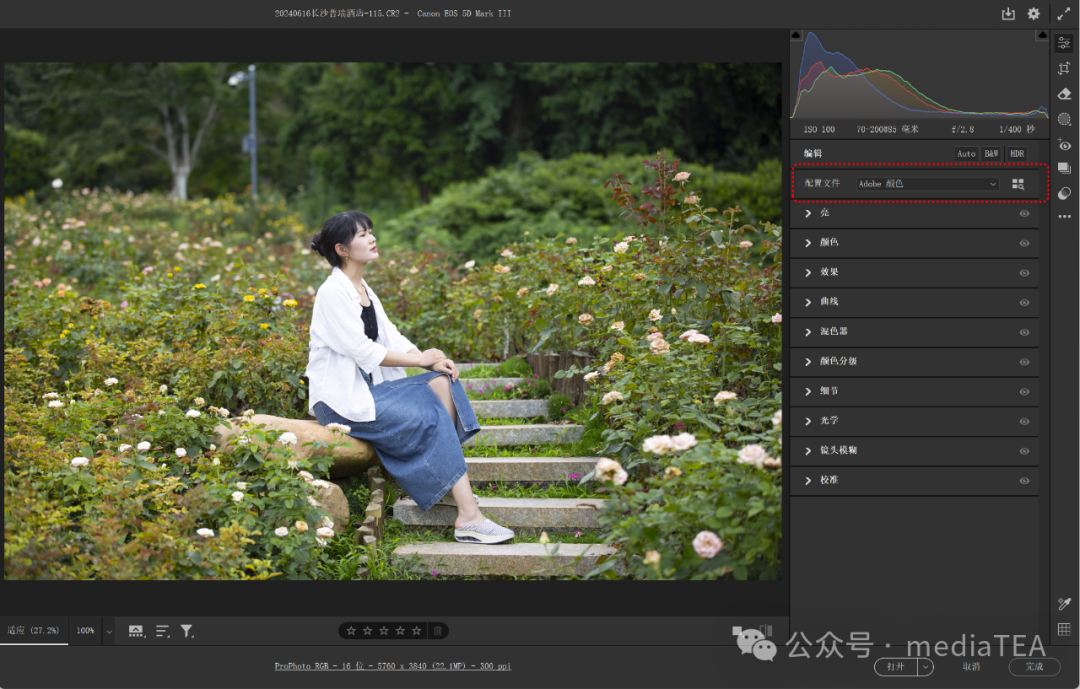
1、默认配置文件
Raw 格式照片与非 Raw 格式照片有着不同的默认配置文件。
导入 Raw 格式照片时,在默认情况下,“Adobe 颜色”和“Adobe 单色”配置文件分别应用于彩色照片和黑白照片。
而导入非 Raw 格式图像时,“颜色”和“单色”是彩色图像和黑白图像的默认的配置文件。
提示:
如果要更改导入 Raw 格式照片时的默认配置文件,比如要设置为与“相机设置”一样的配置文件,可在 Camera Raw 的“首选项/默认值”中选择。
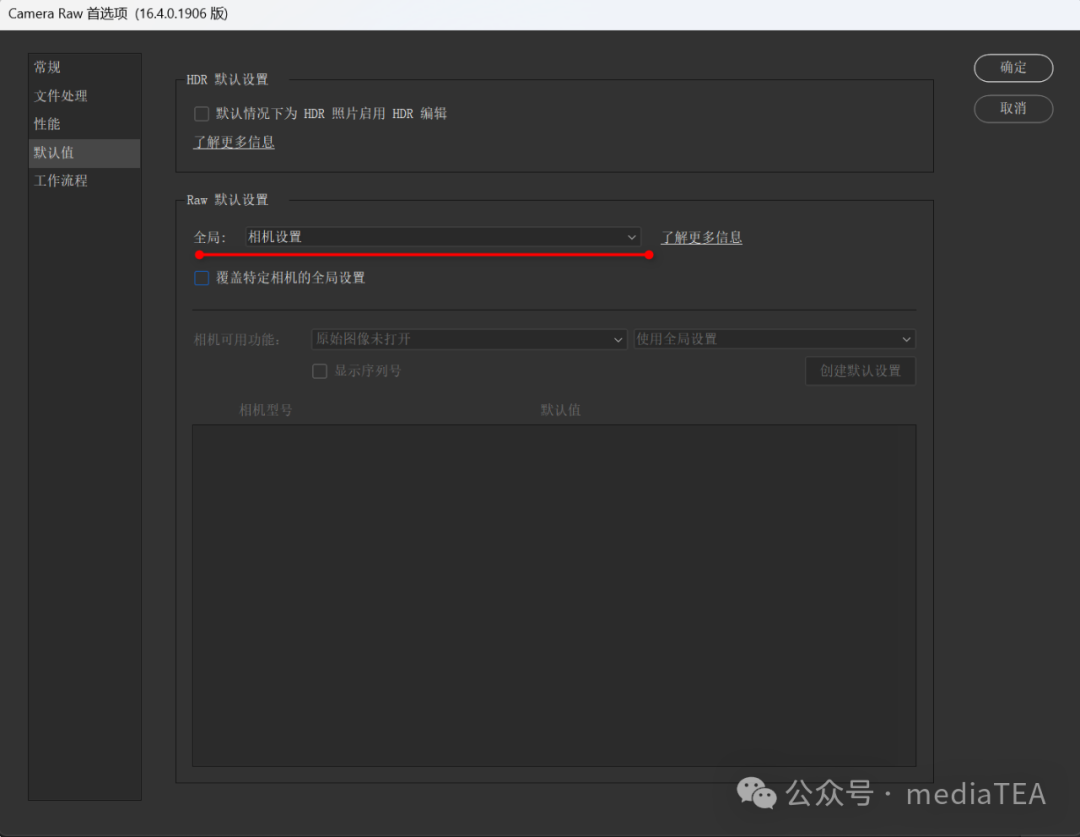
2、应用配置文件
与“预设”不同,应用配置文件时,不会更改或覆盖其他编辑控件的值。因此,也可以在编辑照片之中或之后,再去应用配置文件。
3、使用面板控制菜单
“配置文件”面板的控制菜单( ... 按钮)提供了管理和查看配置文件的选项,使用户能够自定义配置文件的显示方式、管理收藏的配置文件以及导入和导出配置文件和预设。这些选项帮助用户更高效地组织和应用配置文件。
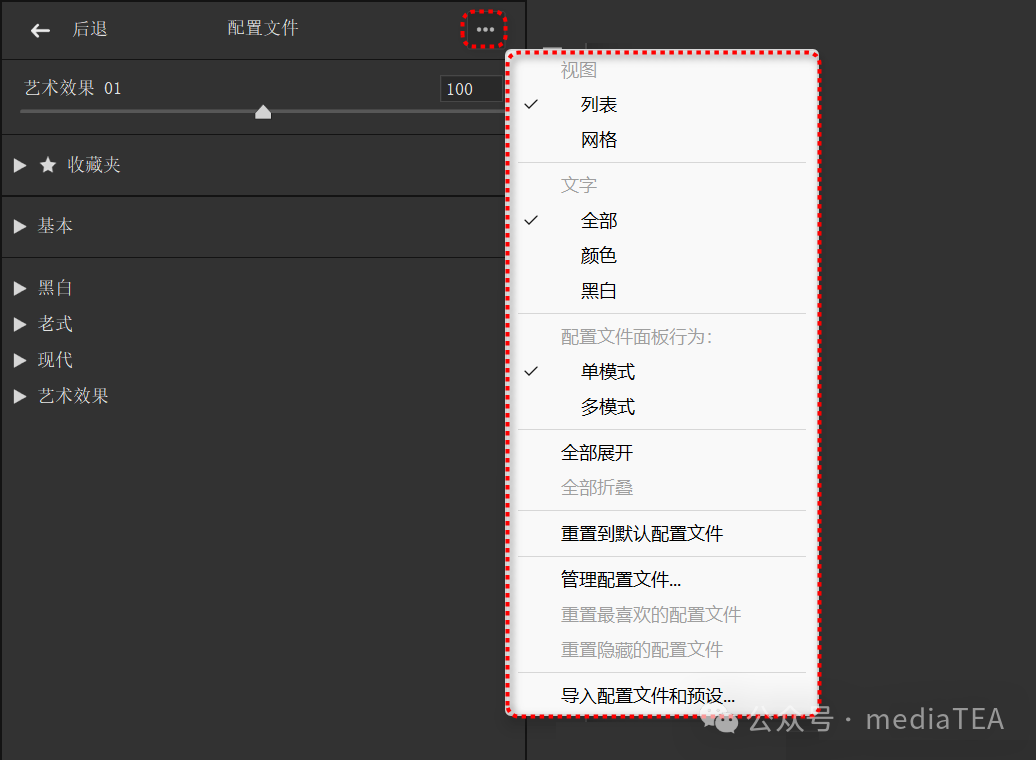
请参阅:
《Camera Raw:配置文件面板控制菜单》
4、导入和管理配置文件
(1)手动安装配置文件
将现有的 XMP 配置文件复制到相应的文件夹中:
Windows:
C:\ProgramData\Adobe\CameraRaw\Settings
Mac:
/Library/Application Support/Adobe/CameraRaw/Settings
提示:
作为“预设”的 XMP 文件和作为“配置文件”的 XMP 文件的内部结构是不同的。
(2)导入配置文件和预设
在“配置文件浏览器”面板中,右键单击配置文件组区域,选择“导入配置文件和预设”。在弹出的对话框中选择要导入的 zip 文件,点击“打开”完成导入。
(3)管理配置文件
可以通过面板控制菜单的“管理配置文件”选项对配置文件组进行隐藏,保持界面的简洁和高效。
◆ ◆ ◆
面板选项说明
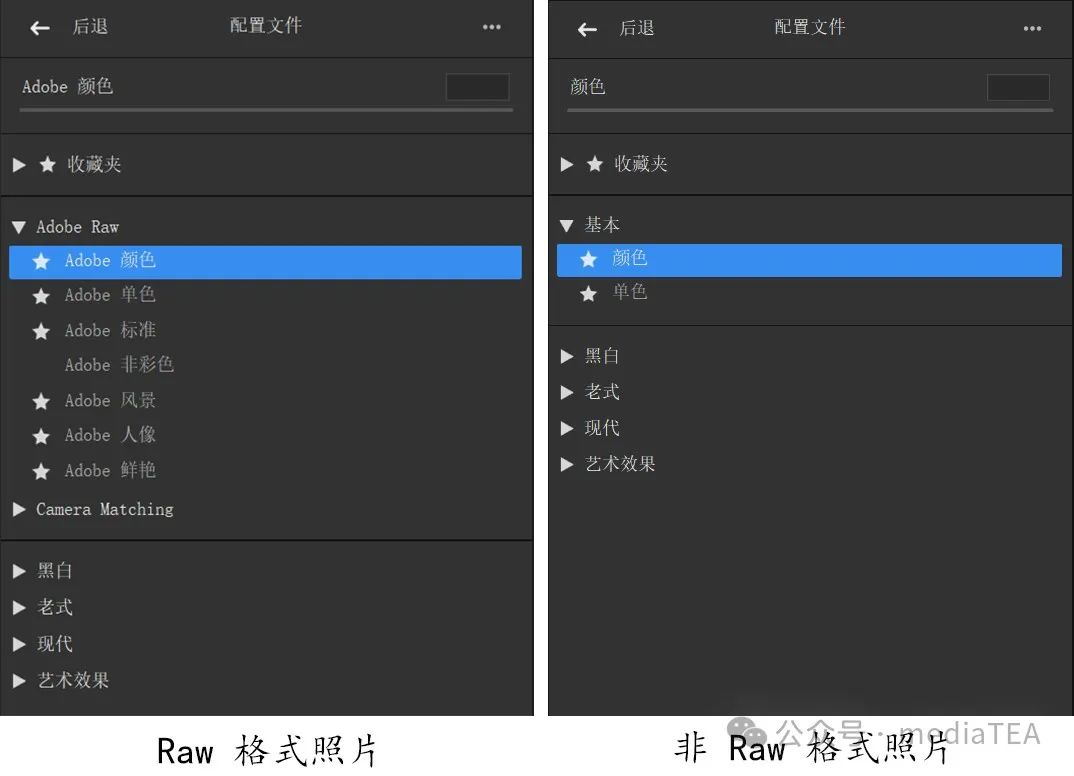
收藏夹
Favorites
单击星型图标,可将配置文件添加到收藏夹。
添加到收藏夹的配置文件,也会自动出现在“配置文件”列表中。
适用于 Raw 照片的配置文件
Adobe Raw
Adobe Raw
Adobe Raw 配置文件可以显著改善呈现的色彩并为编辑 Raw 格式照片提供一个良好的起点。
包括:颜色 Color、单色 Monochrome、标准 Standard、非彩色 Neutral、风景 Landscape、人像 Portrait、鲜艳 Vivid等配置文件。
注:Neutral 应翻译为“中性”。
其中,Adobe 颜色配置文件的设计用意是为任意图像提供优秀的颜色和色调平衡,默认应用于导入的 Raw 格式照片。
Camera Matching
Camera Matching
基于拍摄照片的相机制造商/型号显示配置文件。
当希望源文件呈现的色彩与相机显示屏上呈现的效果相符时,请使用此类配置文件。
包括:标准 Standard、非彩色 Neutral、风景 Landscape、人像 Portrait、写实 Faithful等配置文件。
旧版
Legacy
显示早期版本的 Camera Raw 提供的旧版配置文件。
此配置文件组默认被隐藏。
适用于非 Raw 照片的配置文件
基本
Basic
包括颜色 Color和单色 Monochrome两种配置文件。
创意类配置文件
创意配置文件支持任意文件类型,包括 Raw 照片、JPEG 和 TIFF 等。设计这些配置文件的用意是在照片中创建某种样式或创意效果。
艺术
Artistic
如果需要照片呈现的颜色更鲜明,色彩变化更强烈,请使用此类配置文件。
黑白
B&W
使用此类配置文件可以得到黑白作品所需的最佳色调变化。
现代
Modern
使用此类配置文件可以创作独特的效果,符合现代摄影风格。
复古
Vintage
使用此类配置文件可以得到复古风格的照片效果。
提示:
应用创意类配置文件和自定义的配置文件或时,可使用显示在上方的相关滑块控制应用配置文件强度。对于其他内置的配置文件,此滑块处于暗色/非活动状态。
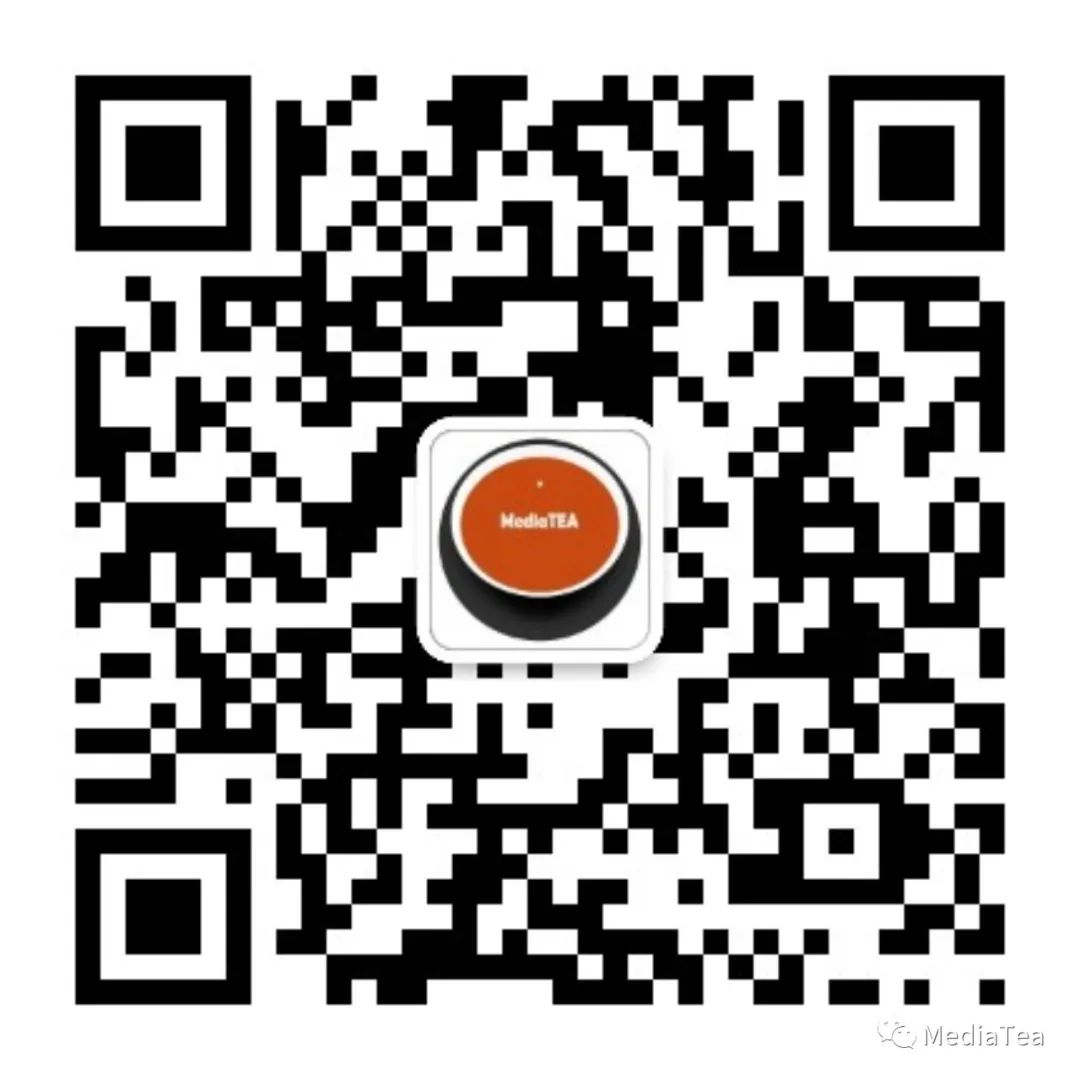
“点赞有美意,赞赏是鼓励”